u盘无媒体如何修复|u盘 无媒体怎么办
更新时间:2016-11-05 10:54:12作者:ujiaoshou
u盘不被电脑识别,表现在:插入u盘之后,会显示无媒体。但是,将这款u盘插到其他电脑又能正常使用,如果插在其他电脑也不能识别,那就是u盘坏了。且看那u盘无媒体如何修复。
u盘 无媒体怎么办:
1、查看u盘的方法是:开始→运行→输入:diskmgmt.msc→确定。

2、u盘正常的话,会显示:可移动,并有正确的相关数据。
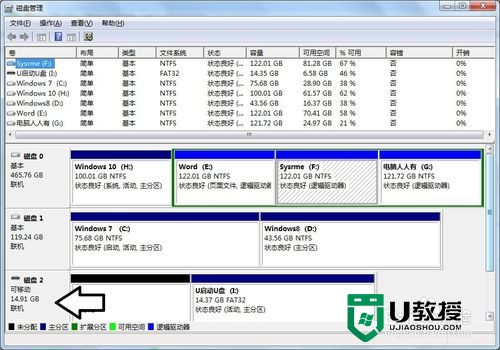
3、如果可移动磁盘(u盘)显示为:无媒体,通常是系统异常所致。
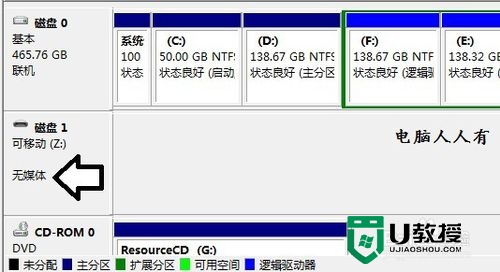
4、处理方法:右键点击u盘→属性。
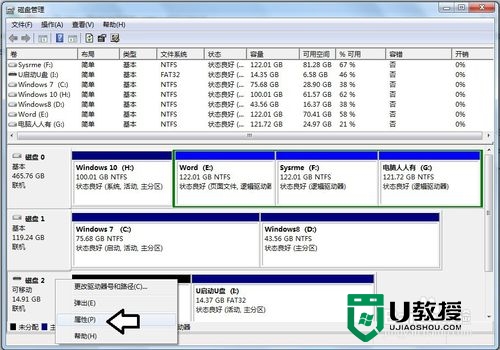
5、u盘属性→卷。
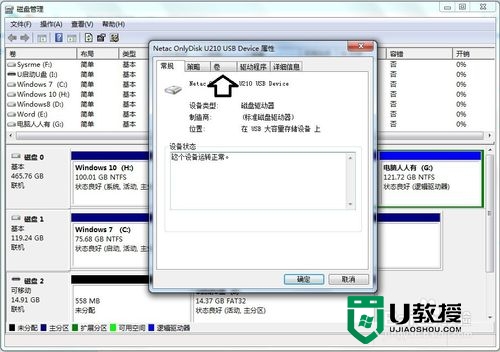
6、此时,要点击u盘驱动器(名称会有不同),否则右下方的属性是灰色不用的。
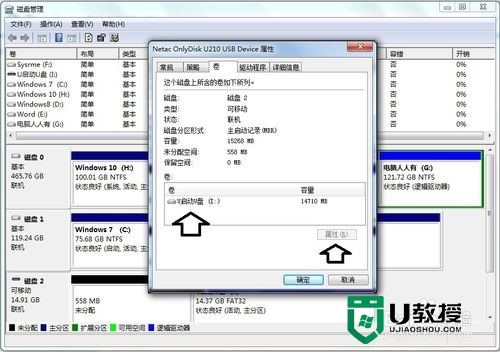
7、点中之后,属性才可以使用,点开。
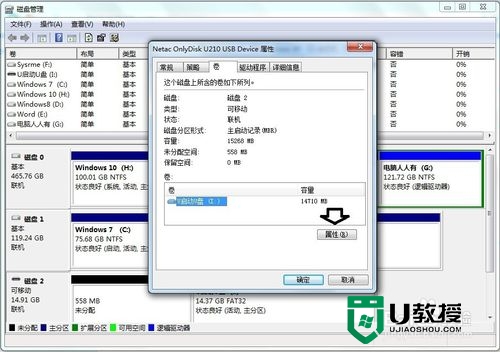
8、u盘驱动器属性→硬件→u盘驱动器(上面通常是硬盘)→属性。
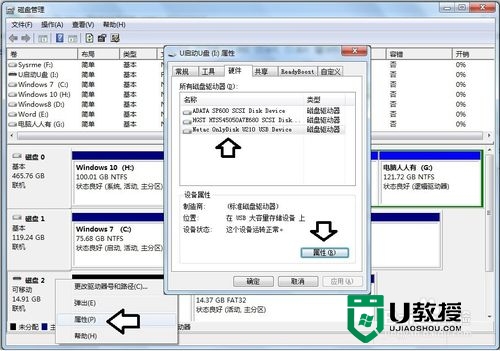
9、u盘驱动器属性→卷→写入。

10、数据齐全之后,点击确定即可。

【u盘无媒体如何修复】以上就是全部内容,按照上述的步骤来操作就能完成设置了。还有其他的电脑系统的故障,或者想知道u盘启动盘制作工具的使用方法的话,可以上u教授查看相关的文章。
u盘无媒体如何修复|u盘 无媒体怎么办相关教程
- windows8.1怎样共享媒体文件|windows8.1共享媒体文件的方法
- win10系统如何取消媒体共享功能|win10系统禁用媒体共享功能的方法
- win10怎么禁止媒体共享功能|win10禁止媒体共享功能的方法
- Win11电脑Windows媒体播放器无法安装解决方法
- u盘无法识别如何修复 u盘无法识别是什么原因
- win7系统媒体流如何共享音乐照片和音乐【图文】
- u盘电脑不识别了如何修复 u盘插上电脑毫无反应的修复方法介绍
- u盘怎么恢复出厂设置 u盘恢复出厂设置的具体方法
- win7 32位系统开启“防止媒体共享”功能
- 修复u盘损坏的6个方法 u盘坏了如何修复
- 5.6.3737 官方版
- 5.6.3737 官方版
- Win7安装声卡驱动还是没有声音怎么办 Win7声卡驱动怎么卸载重装
- Win7如何取消非活动时以透明状态显示语言栏 Win7取消透明状态方法
- Windows11怎么下载安装PowerToys Windows11安装PowerToys方法教程
- 如何用腾讯电脑管家进行指定位置杀毒图解

